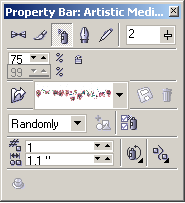- •Методичні вказівки
- •6.050103 “Програмна інженерія”
- •6.050101 “Комп’ютерні науки”
- •5 Лабораторна робота 5 Художні засоби
- •5.1 Короткі теоретичні відомості
- •5.2 Методика виконання лабораторной роботи
- •5.2.1 Інструмент Artistic Media
- •5.2.2 Застосування фільтрів
- •Розглянемо синтез тривимірного об'єкта за допомогою фільтра Gaussian Blur
- •6.2 Методика виконання лабораторної роботи
- •6.2.1 Інструмент Text (Текст)
- •6.2.2 Панелі інструментів Text і Property Bar: Editing Text
- •6.2.3 Фігурний текст
- •Розглянемо редагування форми окремих символів фігурного тексту
- •6.2.4 Розміщення тексту уздовж заданого шляху
- •Розглянемо розміщення тексту уздовж кривої
- •6.2.5 Робота з простим текстом
- •Розглянемо уведення простого тексту
- •6.2.6 Введення в документ спеціальних символів
- •6.3 Завдання на виконання лабораторної роботи
- •7.2 Методика виконання лабораторної роботи
- •7.2.1 Механізм і інструменти трасування
- •7.2.2 Трасування растрового зображення за допомогою утиліти CorelTrace
- •7.3 Завдання на виконання лабораторної роботи
- •7.4 Контрольні питання
- •Рекомендована література
МІНІСТЕРСТВО ОСВІТИ І НАУКИ УКРАЇНИ
Запорізький національний технічний університет
Кафедра ПЗ
Методичні вказівки
до виконання лабораторних робіт з дисципліни
“Графічне та геометричне моделювання”
для студентів професійного напрямку
6.050103 “Програмна інженерія”
6.050101 “Комп’ютерні науки”
усіх форм навчання
Цикл II. Corel Draw.
Частина 2
2008
М етодичні
вказівки до виконання лабораторних
робіт з дисципліни “Графічне та
геометричне моделювання” для студентів
професійного напрямку 6.050103 “Програмна
інженерія”, 6.050101 “Комп’ютерні
науки” усіх форм навчання. Цикл II.
Corel Draw. Частина 2 /Укл.: А.В. Пархоменко,
М.В. Калініна – Запоріжжя: ЗНТУ, 2008.
– 37 с.
етодичні
вказівки до виконання лабораторних
робіт з дисципліни “Графічне та
геометричне моделювання” для студентів
професійного напрямку 6.050103 “Програмна
інженерія”, 6.050101 “Комп’ютерні
науки” усіх форм навчання. Цикл II.
Corel Draw. Частина 2 /Укл.: А.В. Пархоменко,
М.В. Калініна – Запоріжжя: ЗНТУ, 2008.
– 37 с.
Укладачі: А.В. Пархоменко, к.т.н., доцент кафедри ПЗ,
М.В. Калініна, асистент кафедри ПЗ.
Рецензент: Г.М. Шило, к.т.н., доцент кафедри КТВР.
Відповідальний
за випуск: А.В. Притула, зав. каф. ПЗ, к.т.н., доцент.
Затвержено
на засіданні кафедри
“Програмні засоби”
Протокол № 1
від “28” серпня 2008
Зміст
Частина 2
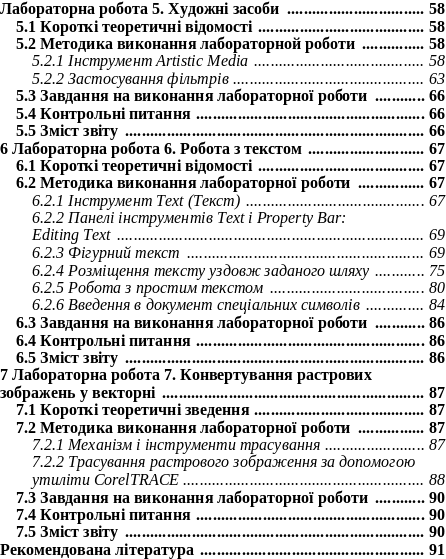
5 Лабораторна робота 5 Художні засоби
Мета роботи: ознайомитися з художніми засобами наданими CorelDRAW.
5.1 Короткі теоретичні відомості
У цю категорію інструментальних засобів CorelDRAW ми умовно включили дві групи ефектів:
– власні засоби, надані інструментом Artistic Media у формі різних режимів роботи;
– модулі, що підключаються, (Plug-Ins) чи фільтри.
Практично усі власні засоби, надані інструментом Artistic Media у формі різних режимів роботи, відносяться до інструментів малювання, що надає оригінальні образотворчі засоби. Результатом їхнього застосування є створення векторних зображень.
Друга група ефектів формується за допомогою так званих модулів, що підключаються, (Plug-Ins), чи фільтрів, що були розроблені для розширення функціональних можливостей растрових редакторів. У стандартне постачання CorelDRAW включено кілька десятків таких модулів. Однак, оскільки модулі застосовні тільки до растрових об'єктів, то при обробці ними векторних об'єктів останні необхідно попередньо растрирувати.
5.2 Методика виконання лабораторной роботи
5.2.1 Інструмент Artistic Media
У дев'ятій і більш пізніх версіях
інструмент Artistic Media (Художні засоби)
![]() прийшов на зміну інструменту, що існував
у попередніх версіях, Natural Pen. Зміна назви
зв'язана з кардинальним розширенням
функціональних можливостей цього
інструмента. Фактично Artistic Media уже не
інструмент, а цілий оркестр нових
інструментів, що включають Sprayer
(Пульверизатор), Brush (Кисть) і інші.
прийшов на зміну інструменту, що існував
у попередніх версіях, Natural Pen. Зміна назви
зв'язана з кардинальним розширенням
функціональних можливостей цього
інструмента. Фактично Artistic Media уже не
інструмент, а цілий оркестр нових
інструментів, що включають Sprayer
(Пульверизатор), Brush (Кисть) і інші.
В основі роботи даного інструментального засобу лежить нанесення уздовж намальованої кривої (яка називається направляючою, чи контрольною) різних зображень. Як такі зображення можуть бути використані штрихи каліграфічного пера, мазки кисті, набір малюнків чи текст. Криву, уздовж якої розміщуються ці зображення, можна редагувати (як буде показано далі), а отримані зображення зміщати щодо цієї кривої.
Інструмент Artistic Media (Художні засоби) має п'ять режимів роботи. Для кожного з них процедура малювання містить у собі наступний набір кроків:
1. Виберіть на панелі графіки інструмент Artistic Media (Художні засоби). Зверніть увагу, що курсор приймає форму кисті. Режими роботи цього інструмента й елементи настроювання відображаються в панелі властивостей цього інструмента.
2. Задайте один з п'яти режимів малювання, натиснувши відповідну йому кнопку на панелі властивостей.
– Режим Preset (Заготівлі)
![]() дозволяє малювати лінії із шириною, що
змінюється, відповідно до заготівлі,
обраної зі списку на панелі властивостей
цього інструмента.
дозволяє малювати лінії із шириною, що
змінюється, відповідно до заготівлі,
обраної зі списку на панелі властивостей
цього інструмента.
– Режим Brush (Кисть)
![]() використовується для нанесення мазків
кисті уздовж намальованої кривої подібно
тому, як це робиться в програмах растрової
графіки.
використовується для нанесення мазків
кисті уздовж намальованої кривої подібно
тому, як це робиться в програмах растрової
графіки.
– Режим Sprayer (Пульверизатор)
![]() дозволяє наносити уздовж кривий набір
зображень, який можна вибрати зі списку
на панелі властивостей цього інструмента.
дозволяє наносити уздовж кривий набір
зображень, який можна вибрати зі списку
на панелі властивостей цього інструмента.
– Режим Calligraphic (Каліграфія)
![]() призначений для одержання ліній, що
схожі на малювання чорнильним пером з
натиском.
призначений для одержання ліній, що
схожі на малювання чорнильним пером з
натиском.
– Режим Pressure (Лінія з натиском)
![]() призначений для використання спеціального
пера для рукописного введення.
призначений для використання спеціального
пера для рукописного введення.
3. Намалюйте криву лінію, як ви це вже робили раніше інструментом Freehand (Крива).
Познайомимося з особливостями настроювання і функціональних можливостей інструмента Artistic Media на прикладі двох з п'яти режимів його роботи: Brush (Кисть) і Sprayer (Пульверизатор).
– Режим Brush (Кисть) використовується для нанесення мазків кисті уздовж намальованої кривої. Однак на відміну від програм растрової графіки в даному випадку ці мазки є векторними зображеннями. Набір готових форм мазків знаходиться в списку Brush Stroke List (Список мазків кисті) на панелі властивостей (рис. 5.1).
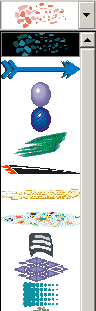
Рисунок 5.1 - У режимі Brush (Кисть) зі списку Brush Stroke List (Список мазків кисті) на панелі властивостей можна вибрати готову форму мазка кисті
Ви можете використовувати будь-як форму кисті зі списку заготівель мазків на панелі властивостей чи створити свій власний мазок кисті у виді будь-якого зображення чи тексту, що потім можна зберегти для подальшого використання.
Для знайомства з технікою використання інструмента Artistic Media (Художні засоби) у режимі Brush (Кисть) давайте розглянемо приклад використання колекції мазків цього інструмента для створення художніх ефектів.
1. Використовуючи образотворчі засоби CorelDRAW, створіть зображення чи введіть текст, попередньо вибравши інструмент Text (Текст) на панелі графіки. У даному прикладі введений художній текст гарнітури Arial, напівжирного стилю з кеглем 72 pt.
Перш ніж застосувати до тексту художні ефекти, його треба перетворити в криві.
2. Виділіть введений текст за допомогою
інструмента Pick (Покажчик) і натисніть
на панелі властивостей кнопку Convert to
Curves (Перетворити в криві)
![]() чи натисніть комбінацію клавіш Ctrl+Q.
Тепер ви можете застосувати художні
ефекти до всього тексту.
чи натисніть комбінацію клавіш Ctrl+Q.
Тепер ви можете застосувати художні
ефекти до всього тексту.
3. Якщо ви хочете мати можливість редагувати окремі букви фрази, то виконаєте команду Arrange > Break Apart (Монтаж > Роз'єднати) чи натисніть комбінацію клавіш Ctrl+K.
4. Виділіть фразу за допомогою інструмента Pick (Покажчик) і активізуйте на панелі графіки інструмент Artistic Media (Художні засоби). Потім установіть на панелі властивостей режим Brush (Кисть).
5. Натисніть на панелі властивостей кнопку списку, що розкривається, Brush Stroke List (Список мазків кисті) (рис. 5.1) і виберіть потрібний варіант. Через якийсь час обраний вами мазок буде застосований до виділеного об'єкта (у даному випадку тексту).
6. За допомогою розташованих на панелі властивостей елементів настроювання параметрів кисті Artistic Media Tool Width (Ширина інструмента для живопису) і Freehand Smoothing (Гладкість кривої) настройте зовнішній вигляд ілюстрації. У приведених на рис. 5.2 результатах наших експериментів ми використовували значення зазначених параметрів у діапазоні 3,9-7,9 мм і 50-70 відповідно.

Рисунок 5.2 - Варіанти зафарбування вихідної фрази за допомогою трьох варіантів кистей, обраних зі списку, що розкривається, Brush Stroke List (Список мазків кисті) на панелі властивостей
7. Виконайте аналогічні дії над кожною буквою фрази, застосовуючи до них різні види мазків і варіюючи значеннями параметрів Artistic Media Tool Width (Ширина інструмента для живопису) і Freehand Smoothing (Гладкість кривої).
Ви можете будь-який створений вами малюнок (наприклад, фігуру, заповнену багатобарвним градієнтним заливанням) використовувати як мазок кисті. Для створення нового мазка виконайте наступне:
а) виділіть створене вами зображення і натисніть на панелі властивостей кнопку Save Artistic Media stroke (Зберегти мазок). Відкриється вікно діалогу збереження файлу мазка;
б) введіть ім'я файлу мазка, залишивши без зміни пропоноване розширення СМХ і папку CustomMediaStrokes. Після цього новий мазок з'явиться в списку Brush Stroke List (Список мазків кисті) і його можна буде використовувати неодноразово.
У режимі Sprayer (Пульверизатор) інструмент Artistic Media (Художні засоби) наносить уздовж кривої набір зображень, який можна вибрати зі списку на панелі властивостей (рис. 5.3).
|
|
Рисунок 5.3 - Панель властивостей інструмента Artistic Media (Художні засоби) у режимі Sprayer (Пульверизатор) |
Рисунок 5.4 - У вікні діалогу Create Playlist (Створення списку програвання) задається послідовність розміщення об'єктів по кривій |
Крім об'єктів векторної графіки і тексту в цьому режимі можна використовувати також растрові малюнки. Причому, в процесі нанесення готових об'єктів ви можете змінювати відстань між ними, порядок їхнього відображення, зрушення і поворот цих об'єктів щодо направляючої кривої.
Набори об'єктів, що розпилюються, приведені в списку Spraylist File (Файли пульверизатора). У кожному наборі для розпилення (spraylist) представлені кілька об'єктів, послідовність розташування яких уздовж кривої (playlist) можна змінювати. Тут так само, як і в режимі Brush (Кисть), ви можете створити свій власний набір об'єктів (spraylist). Нижче приведений приклад створення такого набору об'єктів, де як елементи списку використовуються варіації створеного вами раніше об'єкта – серденька.
1. Завантажте в програму файл Heart.cdr, що містить базовий варіант об'єкта у формі серденька.
2. Зробіть кілька дублікатів (наприклад, шість) цього зображення, зафарбувавши кожний з них за допомогою екранної колірної палітри різними кольорами.
3. Активізуйте інструмент Artistic Media (Художні засоби) і потім установіть на панелі властивостей режим Sprayer (Пульверизатор). Відзначте, що курсор приймає форму кисті.
4. Виберіть зі списку, що розкриваються, Spraylist File (Файли пульверизатора) рядок New Spraylist (Новий список для розбризкування).
5. Натискайте курсором інструмента
Sprayer (Пульверизатор) на кожному з
підготовлених об'єктів (сердець) з
наступним натисканням кнопки Add to
Spraylist (Додати в список пульверизатора)
![]() .
.
6. Після включення у формований список
усіх шести об'єктів натисніть на кнопку
Save Artistic Media stroke (Зберегти мазок кнопку)
![]() .
Відкриється вікно діалогу збереження
файлу мазка.
.
Відкриється вікно діалогу збереження
файлу мазка.
7. Введіть ім'я файлу мазка, залишивши без зміни пропоноване розширення CDR і папку CustomMediaStrokes. Натисніть кнопку ОК. Після цього в списку Brush Stroke List (Список мазків кисті) з'явиться новий мазок, який можна буде використовувати неодноразово.
8. Таким чином, ви створили нову кисть. Тепер при бажанні ви можете настроїти режими її роботи за допомогою вікна діалогу Create Playlist (Створення списку програвання) (рис. 5.4), що відкривається натисканням кнопки Spraylist Dialog (Діалог списку пульверизатора). У лівій частині відображаються всі об'єкти набору (spray-list), у правій – послідовність їхнього розміщення уздовж кривої (playlist). Тут можете настроїти розмір об'єктів, що розпилюються, щільність розбризкування й інші характеристики кисті-розбризкувача (наприклад, послідовність об'єктів, їхнє зрушення, поворот).